今天下午尝试了一下树莓派上跑docker,感觉还是不错的,推荐给想要尝试的小伙伴。
Docker 是一个开源的应用容器引擎,基于 Go 语言 并遵从Apache2.0协议开源。
Docker 可以让开发者打包他们的应用以及依赖包到一个轻量级、可移植的容器中,然后发布到任何流行的 Linux 机器上,也可以实现虚拟化。
容器是完全使用沙箱机制,相互之间不会有任何接口(类似 iPhone 的 app),更重要的是容器性能开销极低。
0x00 Docker的应用场景
硬件需求:
1. 树莓派3B+
2. 16GB class 10 TF 卡一枚
3. 5v/2.5A 电源一个
4. 键盘鼠标自备
5. 最好有个大彩电支持HDMI的
6. HDMI线缆
-----------------------------------------
软件:
raspbian 最新操作系统,烧录好配置好网络。
-----------------------------------------
0x01 树莓派安装 Docker CE 步骤
强烈警告:切勿在没有配置 Docker APT 源的情况下直接使用 apt 命令安装 Docker.
会出现莫名其妙的bug,如果你无所谓,那么请自便。。哈哈
Docker CE 不仅支持 x86_64 架构的计算机,同时也支持 ARM 架构的计算机,本小节内容以树莓派为例讲解 ARM 架构安装 Docker CE。
Docker CE 支持以下版本的 Raspbian 操作系统:
Raspbian Stretch
Raspbian Jessie (Docker CE v18.06 及以下版本)
注: Raspbian 是树莓派的开发与维护机构 树莓派基金会 推荐用于树莓派的首选系统,其基于 Debian。
0x02 使用 APT 安装
由于 apt 源使用 HTTPS 以确保软件下载过程中不被篡改。因此,我们首先需要添加使用 HTTPS 传输的软件包以及 CA 证书。
$ sudo apt-get update
$ sudo apt-get install \
apt-transport-https \
ca-certificates \
curl \
gnupg2 \
lsb-release \
software-properties-common
$ curl -fsSL https://mirrors.ustc.edu.cn/docker-ce/linux/raspbian/gpg | sudo apt-key add -
$ curl -fsSL https://download.docker.com/linux/raspbian/gpg | sudo apt-key add -
然后,我们需要向 source.list 中添加 Docker CE 软件源:
$ sudo add-apt-repository \
"deb [arch=armhf] https://mirrors.ustc.edu.cn/docker-ce/linux/raspbian \ $(lsb_release -cs) \ stable"
# 官方源$ sudo add-apt-repository \ "deb [arch=armhf] https://download.docker.com/linux/raspbian \ $(lsb_release -cs) \ stable"
$ sudo apt-get update $ sudo apt-get install docker-ce
$ curl -fsSL get.docker.com -o get-docker.sh $ sudo sh get-docker.sh --mirror Aliyun执行这个命令后,脚本就会自动的将一切准备工作做好,并且把 Docker CE 的 Edge 版本安装在系统中,接下来就可以去启动它了!
$ sudo systemctl enable docker $ sudo systemctl start docker
而只有 root 用户和 docker 组的用户才可以访问 Docker 引擎的 Unix socket。
出于安全考虑,一般 Linux 系统上不会直接使用 root 用户。
因此,更好地做法是将需要使用 docker 的用户加入 docker 用户组。
0x07 建立 docker 组:
$ sudo groupadd docker
$ sudo usermod -aG docker $USER
$ docker run arm32v7/hello-world
注意: ARM 平台不能使用 x86 镜像,查看 Raspbian 可使用镜像请访问 arm32v7。
arm32v7的链接:https://hub.docker.com/u/arm32v7/
如果在使用过程中发现拉取 Docker 镜像十分缓慢,可以配置 Docker 国内镜像加速.
国内从 Docker Hub 拉取镜像有时会遇到困难,此时可以配置镜像加速器。
Docker 官方和国内很多云服务商都提供了国内加速器服务,例如:
Docker 官方提供的中国 registry mirror https://registry.docker-cn.com
阿里云加速器(需登录账号获取)
七牛云加速器 https://reg-mirror.qiniu.com/
我们以 Docker 官方加速器 https://registry.docker-cn.com 为例进行介绍:
Ubuntu 14.04、Debian 7 Wheezy
对于使用 upstart 的系统而言,编辑 /etc/default/docker 文件,在其中的 DOCKER_OPTS 中配置加速器地址:
DOCKER_OPTS="--registry-mirror=https://registry.docker-cn.com"重新启动服务。
$ sudo service docker restart
{
"registry-mirrors": [
"https://registry.docker-cn.com"
]
}
$ sudo systemctl daemon-reload $ sudo systemctl restart docker
大家赶紧拿起你们的树莓派去试试?
好了,大家青山常在,绿水长流,白了个白~
原创作品,未经权利人授权禁止转载。详情见转载须知。 举报文章
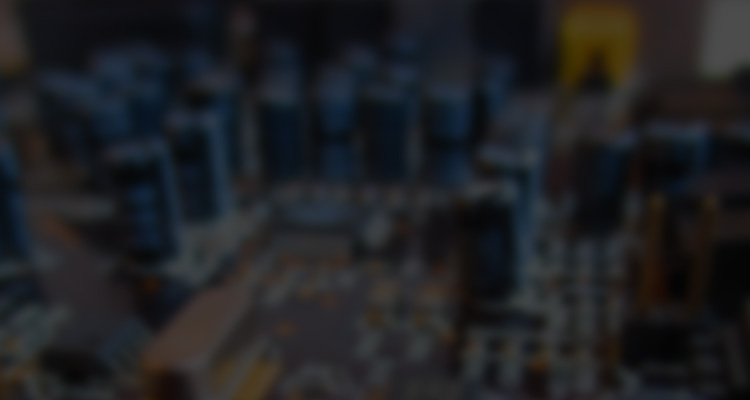
我要举报该内容理由
×